Processados¶
Nesta aba será listada os arquivos de extratos já processados, na grid superior:
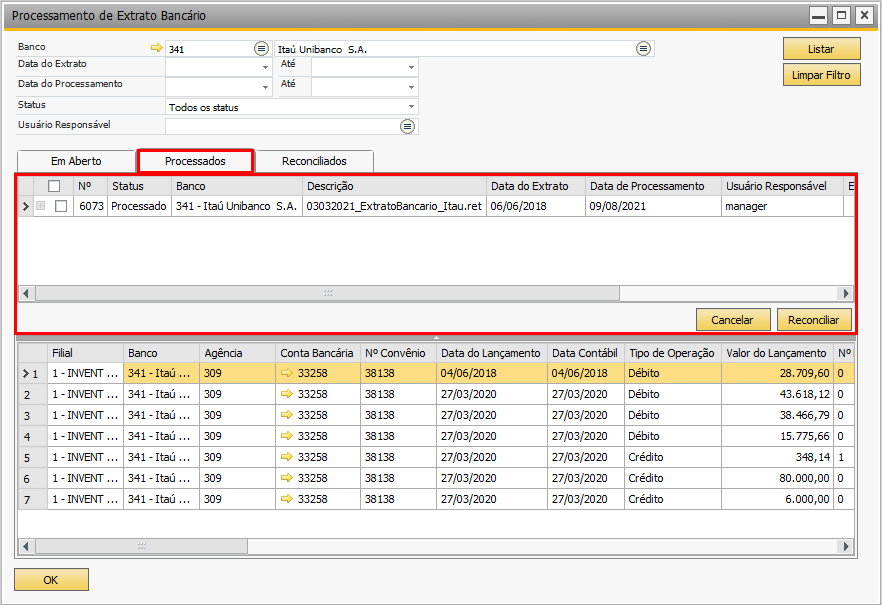
Na grid inferior serão mostrados os detalhes do extrato selecionado:
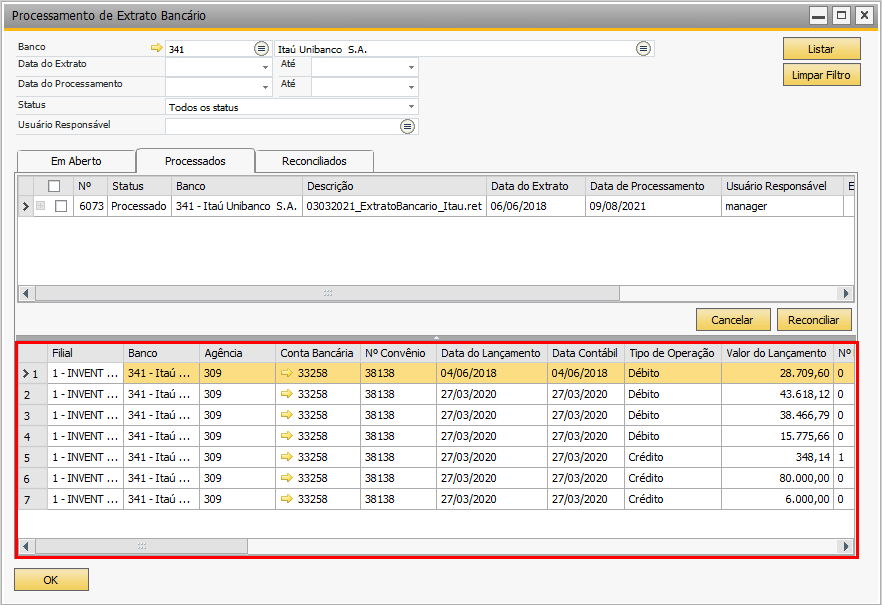
Atenção
se a coluna reconciliada do extrato importado no SAP estiver preenchida, não será possível realizar o cancelamento dos extratos.
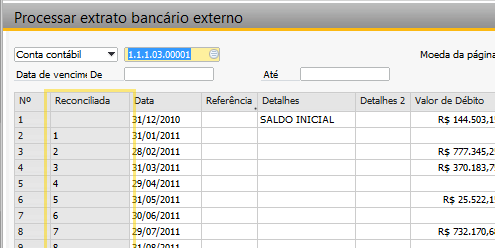
Depois de processado, os dados do extrato serão importados para o SAP automaticamente:
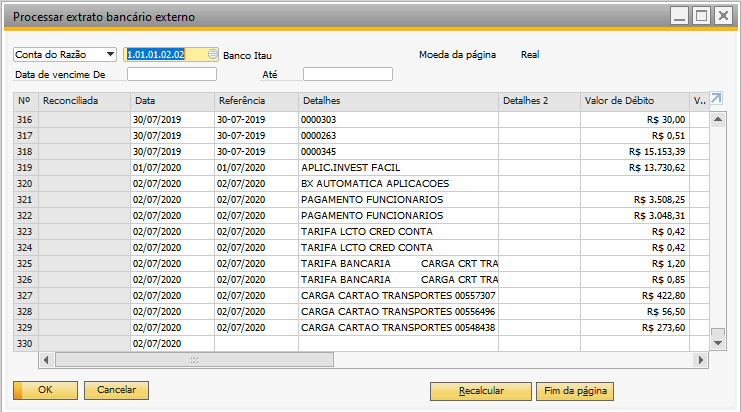
Botão Cancelar
Para cancelar o extrato selecione-o e clique no botão Cancelar:
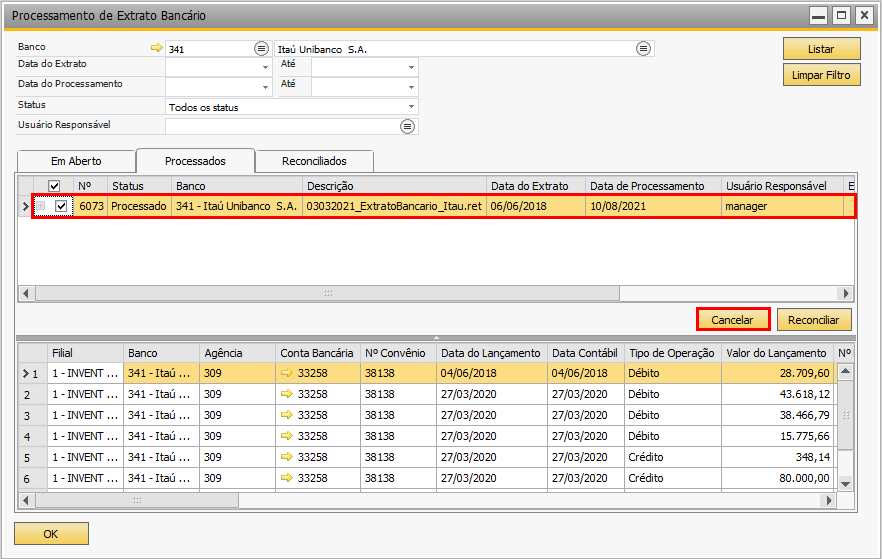
Aparecerá uma janela para que confirme o processo, clique no botão Sim:
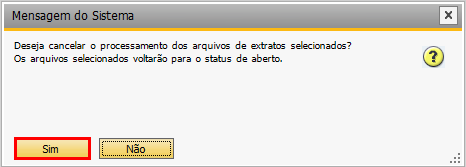
Nota
Depois de cancelado o extrato voltará para aba em aberto.
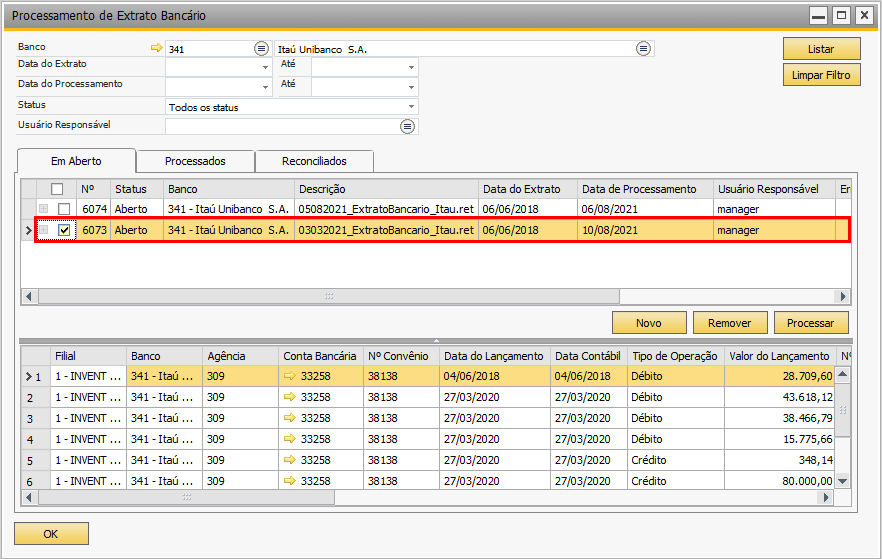
Botão Reconciliar
o Add-On encontra e reconcilia automaticamente os registros do extrato por data e valor. Os lançamentos contábeis manuais parametrizados também serão realizados neste momento.
Para reconciliar selecione o extrato e clique no botão Reconciliar:
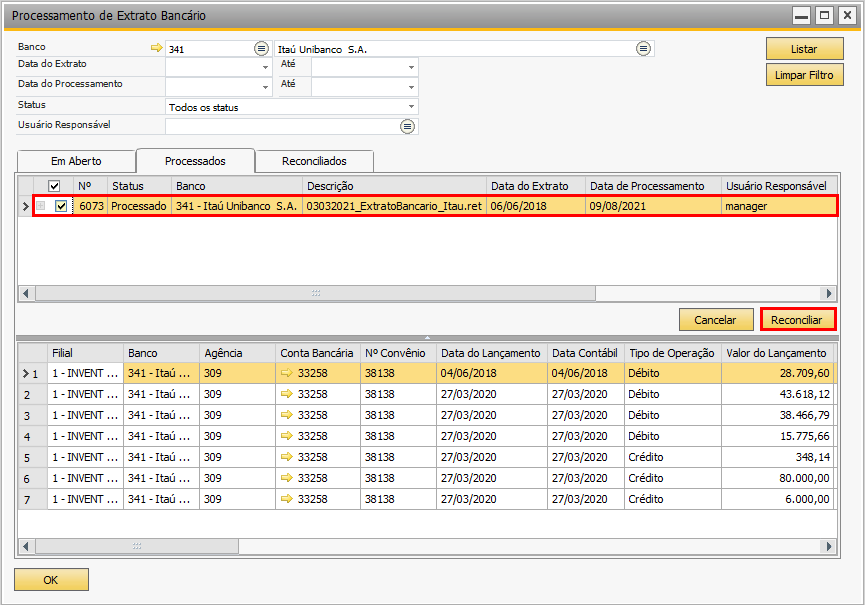
Aparecerá uma janela para que confirme o processo, clique no botão Sim:
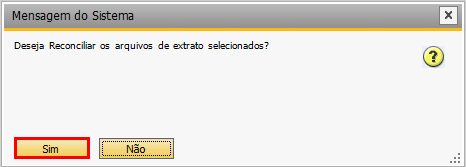
O sistema emitirá a seguinte mensagem no rodapé:
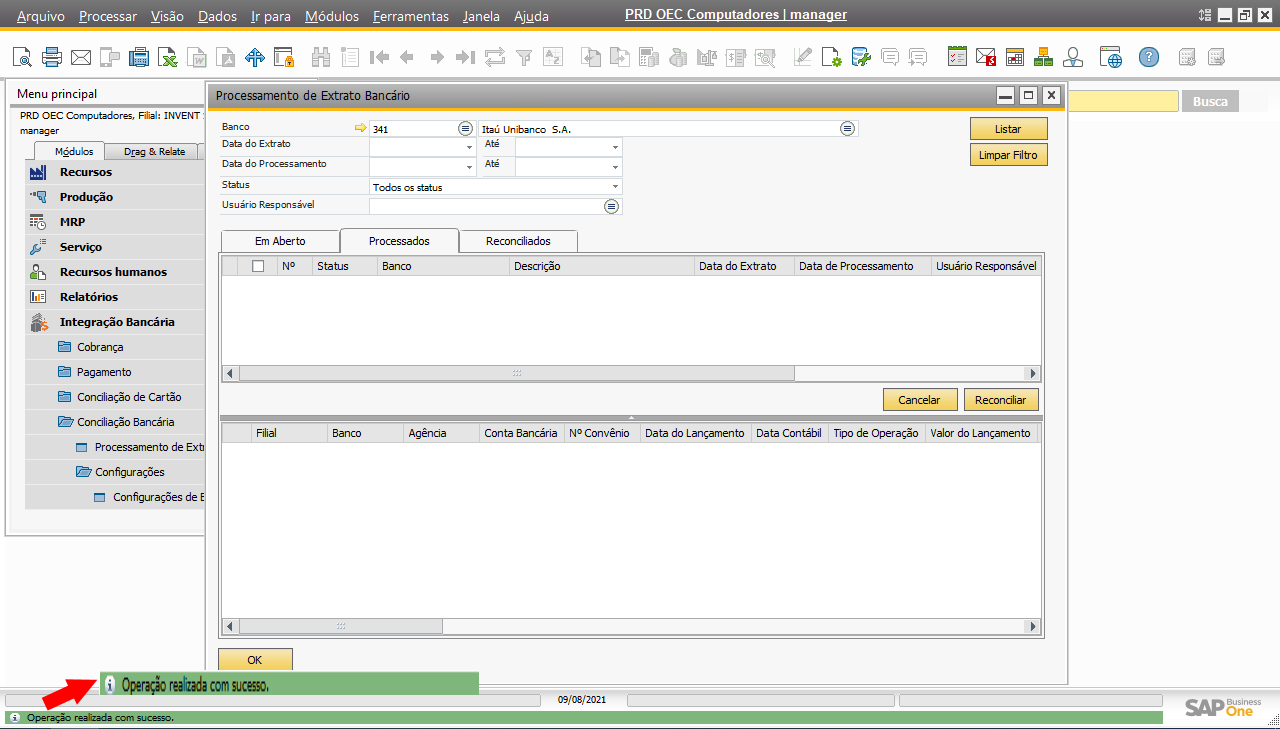
Dica
Para visualizar esta imagem em melhor resolução, clique com o botão direito do mouse sobre ela e selecione a opção: Abrir imagem em uma nova guia.